Réglage de la luminosité et du contraste à l'aide de motifs (Print Studio Pro)
Réglez la luminosité et le contraste en imprimant et en visualisant un motif à l'aide duquel vous pouvez vérifier la luminosité et le contraste de l'image.
-
Sélectionnez l'image à partir de laquelle vous souhaitez imprimer un motif.
-
Dans l'onglet Param. couleur, cliquez sur Impression du motif....
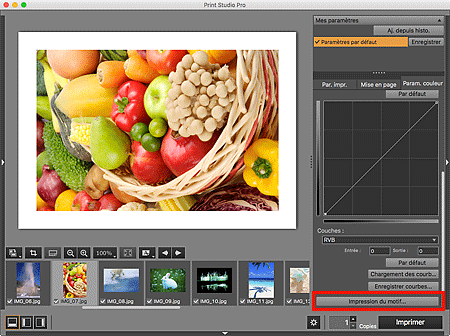
La fenêtre Impression du motif s'affiche.
-
Sélectionnez le Format papier en fonction du papier à utiliser pour Impression du motif.
-
Sélectionnez Luminosité/Contraste dans Couleur.
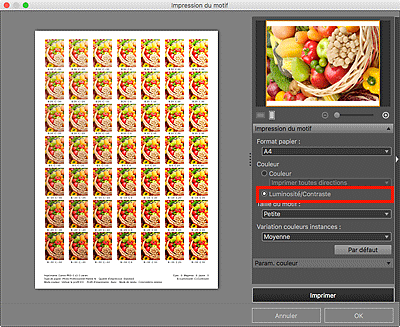
-
Définissez la Taille du motif et la Variation couleurs instances.
-
Ajustez la tonalité des couleurs avec précision dans Param. couleur.
 Remarque
Remarque- Reportez-vous à « Réglage de l'équilibre des couleurs, de la luminosité et du contraste » pour voir comment régler la tonalité des couleurs.
-
Cliquez sur Imprimer.
Un message apparaît.
-
Cliquez sur OK.
La boîte de dialogue Imprimer apparaît.
-
Cliquez sur Imprimer.
Le motif est imprimé.
-
À partir du motif imprimé, entrez les valeurs indiquées en dessous de l'image avec la luminosité et le contraste que vous souhaitez dans Luminosité et Contraste.
-
Cliquez sur OK dans la fenêtre Impression du motif.
La fenêtre Impression du motif se ferme ; vous retrouvez les valeurs dans Luminosité et Contraste sur l'écran principal.
 Remarque
Remarque
- Vous pouvez également modifier la zone d'impression utilisée pour Impression du motif. Reportez-vous à « Fenêtre Impression du motif » pour plus d'informations.

